xp系统下载 您的位置:首页 > 电脑系统教程 > win7系统下载
2015-07-12 08:01:21系统之家win7系统如何设置禁用开机启动项 [文章导读] 平时系统之家win7系统用户在操作电脑时,由于工作学习的需要会下载安装某些应用软件程序,可是等到下次开机的时候发现该应用软件程序也自动启动了。虽说开机启动项能够让
平时系统之家win7系统用户在操作电脑时,由于工作学习的需要会下载安装某些应用软件程序,可是等到下次开机的时候发现该应用软件程序也自动启动了。虽说开机启动项能够让用户更好的使用电脑。可是大部分情况下我们只是在特定的时间段内才会使用某软件,这时候我们不太需要开机启动项,应该如何设置禁用呢?一起跟系统之家来了解下吧!
方法如下:
1、鼠标点击win7系统“开始”菜单,选择“运行”选项;
2、在打开的“运行”对话框中输入“msconfig”字符命令,按回车键;
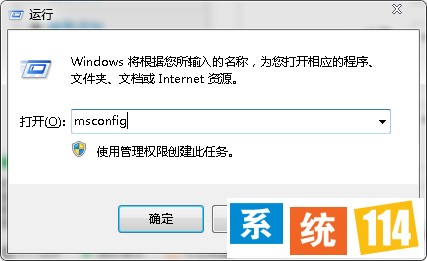
3、在出现的系统设置界面中切换到“启动”选项卡;
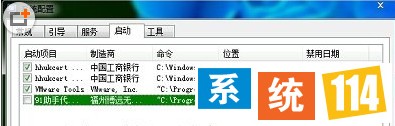
4、在启动项列表中,点击取消自己希望取消的开机启动项后,点击底部“确定”键即可!
系统之家win7系统如何设置禁用开机启动项的方法就介绍到这边,相信用户通过上述的方法进行设置之后,能够禁用掉开机启动项,更多精彩的内容请继续关注系统114官网!
Windows7系统下载_最新Ghost Win7旗舰版下载-系统114

